Cum se instalează Dolibarr ERP pe Debian 12
Dolibarr ERP este o suită de software open-source concepută pentru a ajuta companiile și organizațiile să gestioneze diverse aspecte ale operațiunilor lor. Oferă module pentru o gamă largă de funcții de afaceri, ceea ce o face o soluție cuprinzătoare pentru întreprinderile mici și mijlocii (IMM-uri). Dolibarr este scris în PHP și este adesea folosit ca aplicație web, făcându-l accesibil de pe diferite dispozitive cu un browser web.
Dolibarr ERP este potrivit pentru o varietate de afaceri, în special pentru cele din sectorul IMM-urilor. Oferă o soluție rentabilă pentru gestionarea proceselor cheie de afaceri și poate fi adaptată la diferite industrii și sectoare. Ca soluție open-source, oferă flexibilitate și capacitatea de a adapta sistemul la nevoile organizaționale specifice.
Pasul 1: Actualizați sistemul de operare
Actualizați sistemul de operare Debian 12 la cea mai recentă versiune cu următoarea comandă:
# apt update && apt upgradeDe asemenea, instalați pachetele necesare.
# apt install curl nano wget unzip zipPasul 2: Instalați serverul web Apache
Îl puteți instala prin managerul de pachete apt executând următoarea comandă.
# apt install apache2Verificați starea serviciului Apache utilizând comanda systemctl status:
# systemctl status apache2Ieșire:
● apache2.service - The Apache HTTP Server
Loaded: loaded (/lib/systemd/system/apache2.service; enabled; preset: enabled)
Active: active (running)
Docs: https://httpd.apache.org/docs/2.4/
Process: 13773 ExecStart=/usr/sbin/apachectl start (code=exited, status=0/SUCCESS)
Main PID: 13777 (apache2)
Tasks: 7 (limit: 2273)
Memory: 37.4M
CPU: 494ms
CGroup: /system.slice/apache2.service
├─13777 /usr/sbin/apache2 -k start
├─13778 /usr/sbin/apache2 -k start
├─13779 /usr/sbin/apache2 -k start
├─13780 /usr/sbin/apache2 -k start
Pasul 3: Instalați PHP și extensiile necesare
În mod implicit, Debian12 vine cu versiunea PHP 8.2. Pentru a instala PHP și extensiile necesare, executați următoarea comandă:
# apt install php libapache2-mod-php php-cli php-intl php-json php-common php-mbstring php-imap php-mysql php-zip php-gd php-mbstring php-curl php-xmlOdată ce instalarea este completă, verificați dacă PHP este instalat:
php -vOutput:
PHP 8.2.7 (cli) (built: Jun 9 2023 19:37:27) (NTS)
Copyright (c) The PHP Group
Zend Engine v4.2.7, Copyright (c) Zend Technologies
with Zend OPcache v8.2.7, Copyright (c), by Zend TechnologiesApoi editați fișierul php.ini :
# nano /etc/php/8.2/apache2/php.iniModificați următoarele setări:
memory_limit = 512M
post_max_size = 32M
upload_max_filesize = 32M
date.timezone = America/Chicago
Reporniți serviciul Apache pentru a aplica modificările:
# systemctl restart apache2Pasul 4: Instalați MariaDB și creați o bază de date
Pentru a instala MariaDB, rulați următoarea comandă:
# apt install mariadb-server mariadb-clientVerificați starea serviciului MariaDB utilizând comanda systemctl status :
# systemctl status mariadbIeșire:
● mariadb.service - MariaDB 10.11.6 database server
Loaded: loaded (/lib/systemd/system/mariadb.service; enabled; preset: enabled)
Active: active (running)
Docs: man:mariadbd(8)
https://mariadb.com/kb/en/library/systemd/
Main PID: 10002 (mariadbd)
Status: "Taking your SQL requests now..."
Tasks: 9 (limit: 2273)
Memory: 242.0M
CPU: 1.918s
CGroup: /system.slice/mariadb.service
└─10002 /usr/sbin/mariadbdAcum rulați comanda de mai jos pentru a vă conecta la shell-ul MariaDB.
# mysql -u rootOdată ce v-ați conectat la serverul de baze de date, trebuie să creați o bază de date pentru instalarea Dolibarr:
MariaDB [(none)]> CREATE DATABASE dolibarr;
MariaDB [(none)]> CREATE USER 'dolibarr'@'localhost' IDENTIFIED BY 'Str0ngPassw0rd';
MariaDB [(none)]> GRANT ALL PRIVILEGES ON dolibarr. * TO 'dolibarr'@'localhost';
MariaDB [(none)]> FLUSH PRIVILEGES;
MariaDB [(none)]> EXIT;Pasul 5: Descărcați Dolibarr
Cea mai recentă versiune de Dolibarr este disponibilă pentru descărcare de pe GitHub . Îl poți descărca cu următoarea comandă:
# wget https://github.com/Dolibarr/dolibarr/archive/refs/tags/19.0.0.zipApoi extrageți fișierul în folderul /var/www/ cu următoarea comandă:
# unzip 19.0.0.zip -d /var/www/
# mkdir /var/www/dolibarr
# mv /var/www/dolibarr-19.0.0/htdocs/* /var/www/dolibarr
Apoi activați permisiunea utilizatorului de server web Apache de a accesa fișierele:
# chown -R www-data:www-data /var/www/dolibarr/Pasul 6: Configurați Apache pentru Dolibarr
Pentru a crea un nou fișier VirtualHost, rulați următoarele comenzi:
# nano /etc/apache2/sites-available/dolibarr.confLipiți conținutul așa cum se arată mai jos:
<VirtualHost *:80>
ServerAdmin admin@your-domain.com
DocumentRoot /var/www/dolibarr/
ServerName your-domain.com
ServerAlias www.your-domain.com
<Directory /var/www/dolibarr/>
Options +FollowSymlinks
AllowOverride All
Require all granted
</Directory>
ErrorLog ${APACHE_LOG_DIR}/your-domain.com_error.log
CustomLog ${APACHE_LOG_DIR}/your-domain.com_access.log combined
</VirtualHost>Nu uitați să înlocuiți domeniul-vou.ro cu numele de domeniu al serverului dvs.
Salvați și părăsiți fișierul de configurare.
Pentru a activa acest site, rulați comanda:
# /usr/sbin/a2ensite dolibarr.confPentru a implementa modificările, reporniți serverul web Apache:
# systemctl restart apache2Pasul 7: Accesați interfața web Dolibarr
Pentru a finaliza configurarea, accesați browserul dvs. și vizitați http://domeniul-vou.com.
Selectați limba dvs. și faceți click pe butonul Următorul pas. Ar trebui să vedeți următoarea pagină:
Validați verificările PHP și faceți click pe butonul Start. Ar trebui să vedeți următoarea pagină:
Furnizați numele bazei de date, numele de utilizator al bazei de date, parola, numele de utilizator și parola de administrator. Apoi, faceți clic pe butonul Următorul pas.
Instalare reușită, faceți click pe butonul Următorul pas.
Faceți click pe butonul Următorul pas.
Setați un nou nume de utilizator și o parolă de administrator. Apoi, faceți clic pe butonul Următorul pas.
Faceți click pe butonul Accesați Dolibarr și ar trebui să vedeți pagina de conectare:
Furnizați numele de utilizator și parola de administrator. Apoi, faceți click pe butonul LOGIN
Pentru a finaliza instalarea și a elimina avertismentele de instalare de pe tabloul de bord, executați următoarele comenzi:
# touch /var/www/dolibarr/documents/install.lock# chown root:root /var/www/dolibarr/conf/conf.php

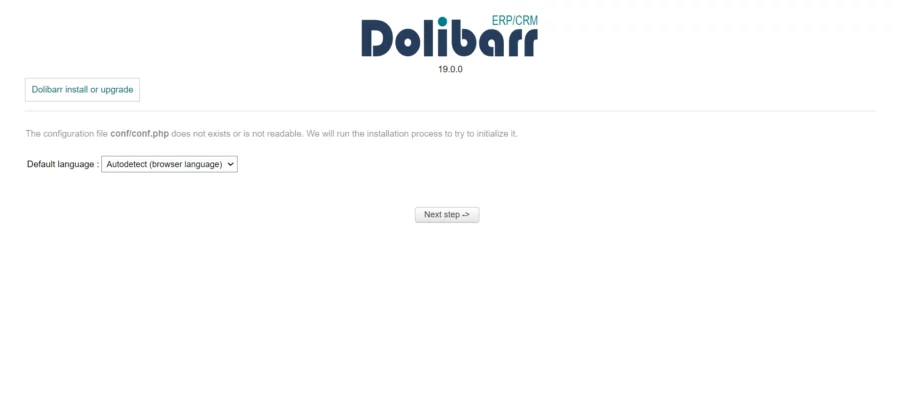
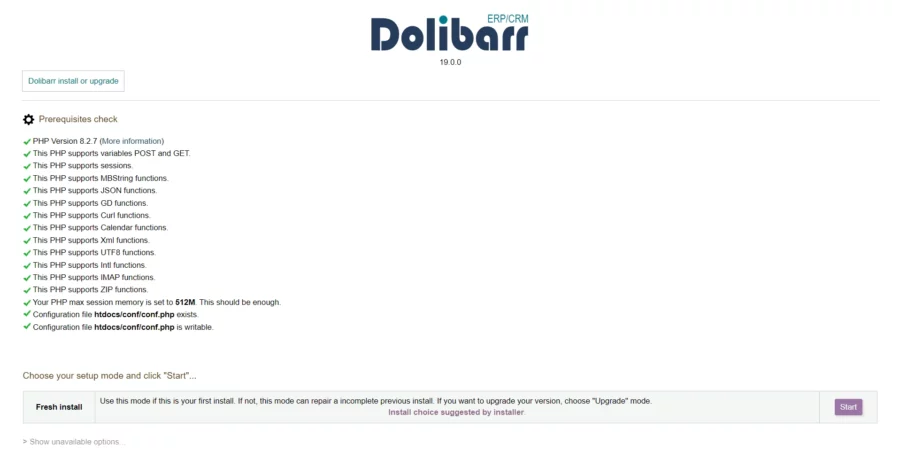
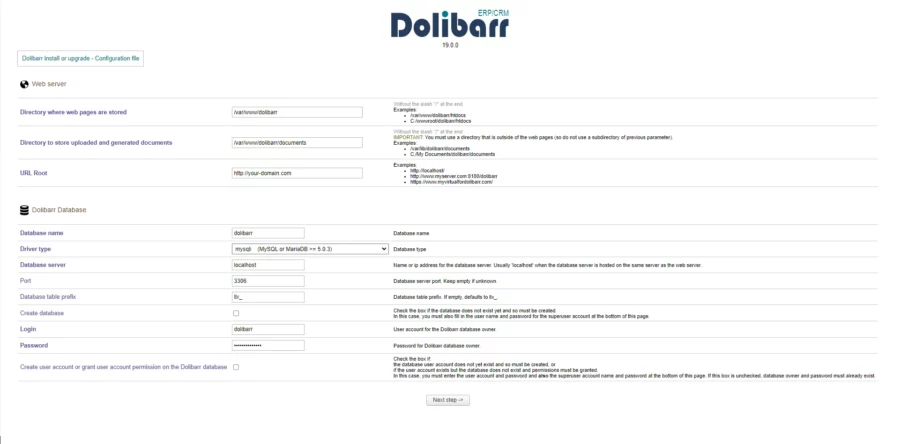
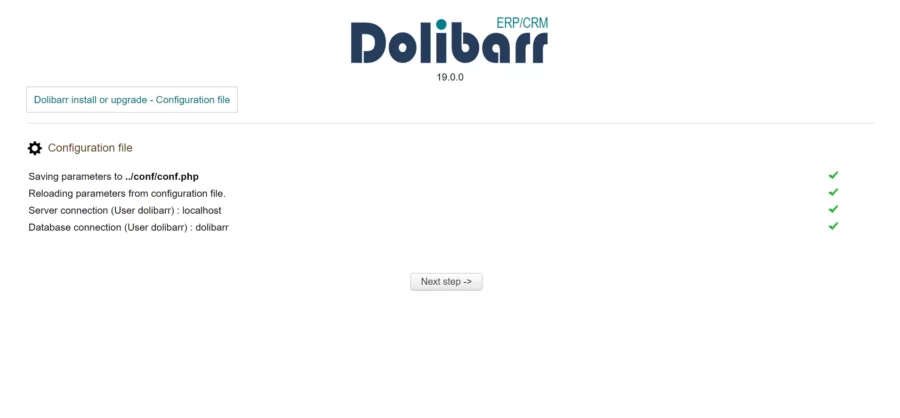
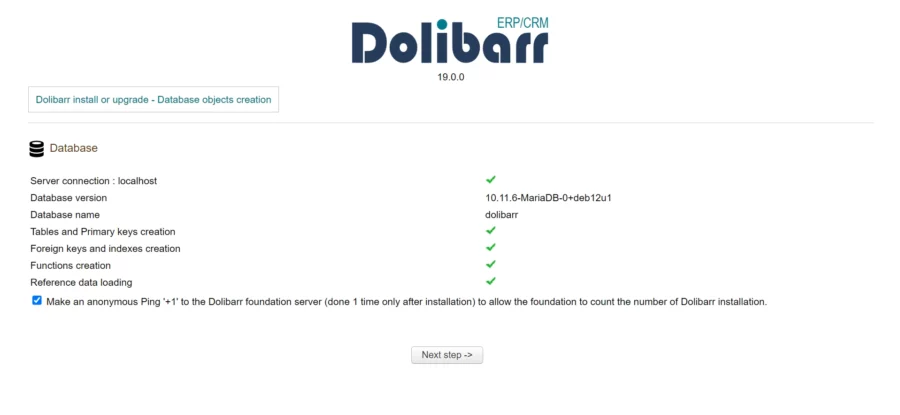
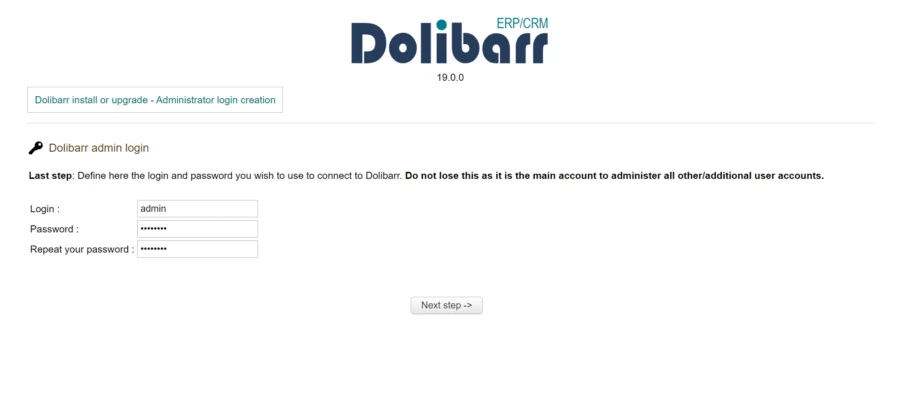
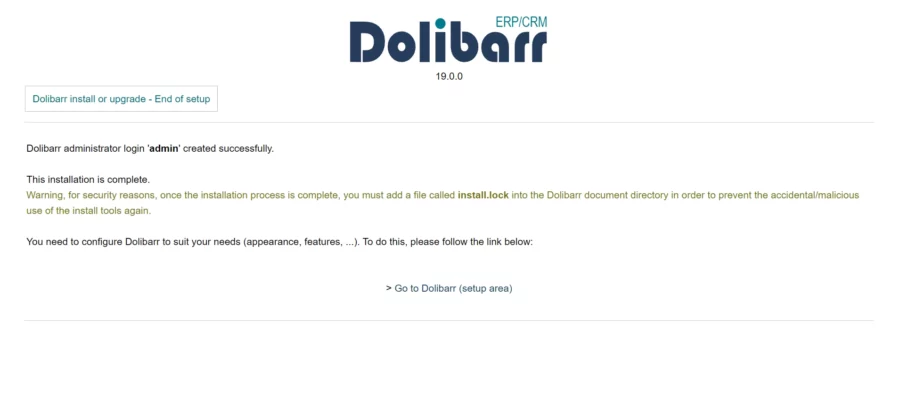
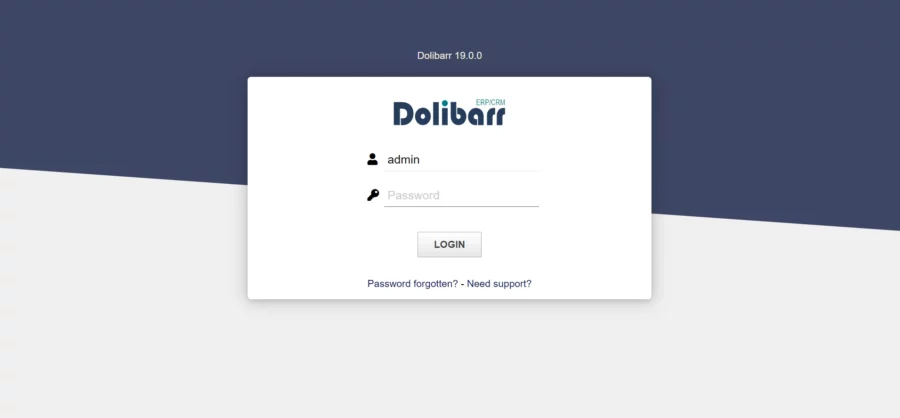
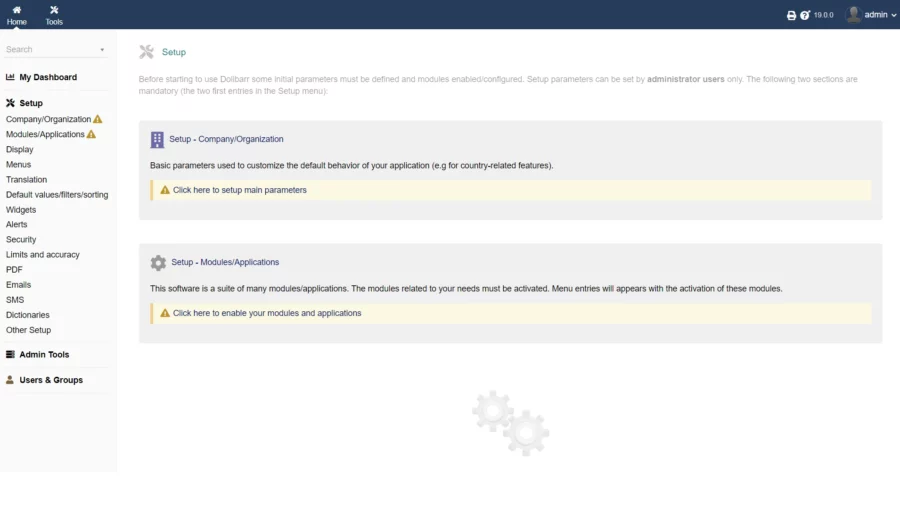
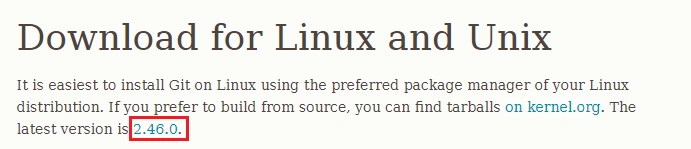
.png)
.png)